O Google Fotos opera principalmente através de uma interface web, acessível por meio de navegadores em computadores. Apesar de oferecer um aplicativo de sincronização para realizar backups, ele não possui um aplicativo dedicado para visualização ou gerenciamento direto de fotos no desktop. Isso significa que, sem soluções alternativas, o navegador é a principal forma de interagir com suas imagens do Google Fotos no computador. Felizmente, o Google Drive, que possui um excelente aplicativo, pode ser utilizado para sincronizar o Google Fotos. Este guia mostrará como integrar suas fotos do Google Fotos ao aplicativo Fotos do Windows 10.
Utilizando o Google Drive para Sincronização
Para que este método funcione, é essencial que o Google Drive esteja instalado em seu computador. Caso ainda não o tenha, prossiga com a instalação. O Google Drive oferece sincronização seletiva, permitindo que você escolha quais pastas serão sincronizadas, o que é útil para gerenciar espaço e largura de banda.
Habilitando a Sincronização do Google Fotos no Google Drive
Abra o Google Drive no seu navegador. No painel esquerdo, localize e clique na guia ‘Google Fotos’. Em seguida, clique no ícone de engrenagem no canto superior direito e selecione ‘Configurações’.
Na janela de configurações, procure e ative a opção ‘Criar uma pasta do Google Fotos’.
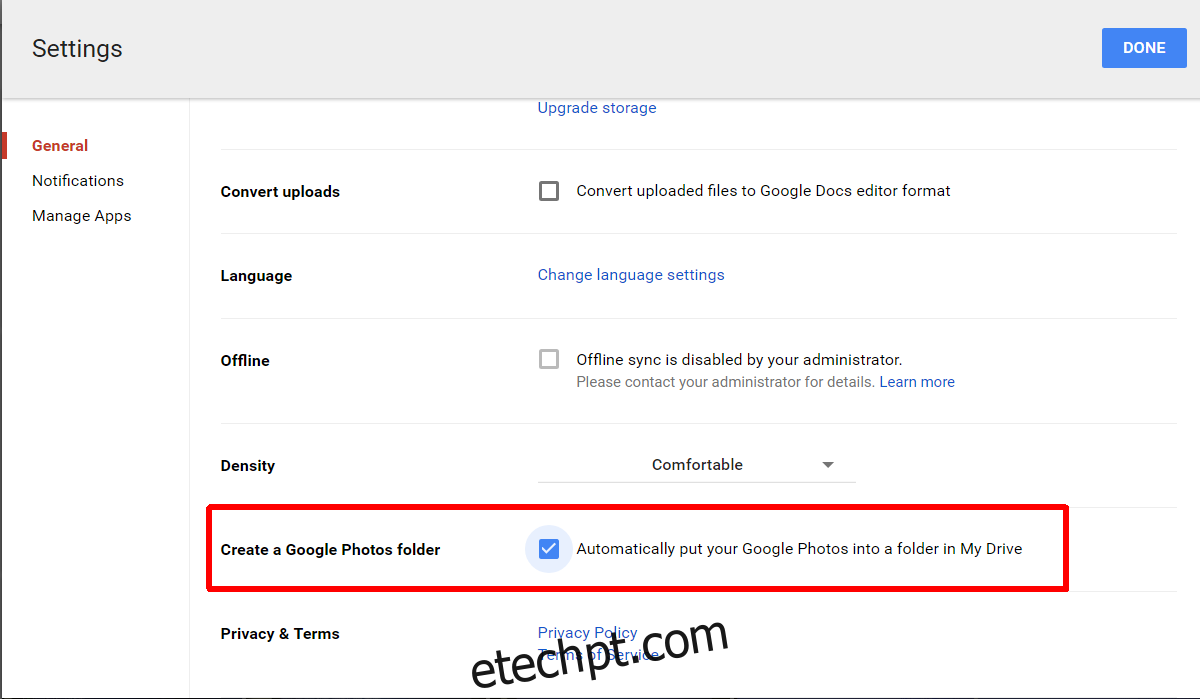
Ao ativar esta opção, uma pasta do Google Fotos será adicionada ao seu Google Drive. Certifique-se de que esta pasta esteja configurada para sincronizar com seu computador, especialmente se você utiliza a sincronização seletiva. Verifique se a pasta do Google Fotos está inclusa entre as pastas sincronizadas.
Adicionando o Google Fotos ao Aplicativo Fotos do Windows
Abra o aplicativo Fotos do Windows. No canto superior direito, clique no ícone de opções adicionais (geralmente representado por três pontos). Selecione ‘Configurações’ no menu suspenso. Na seção ‘Fontes’, clique em ‘Adicionar uma pasta’. Na janela de seleção de pasta, navegue e selecione a pasta do Google Fotos que está dentro da pasta do Google Drive. É importante selecionar diretamente a pasta do Google Fotos, e não a pasta do Google Drive que a contém.
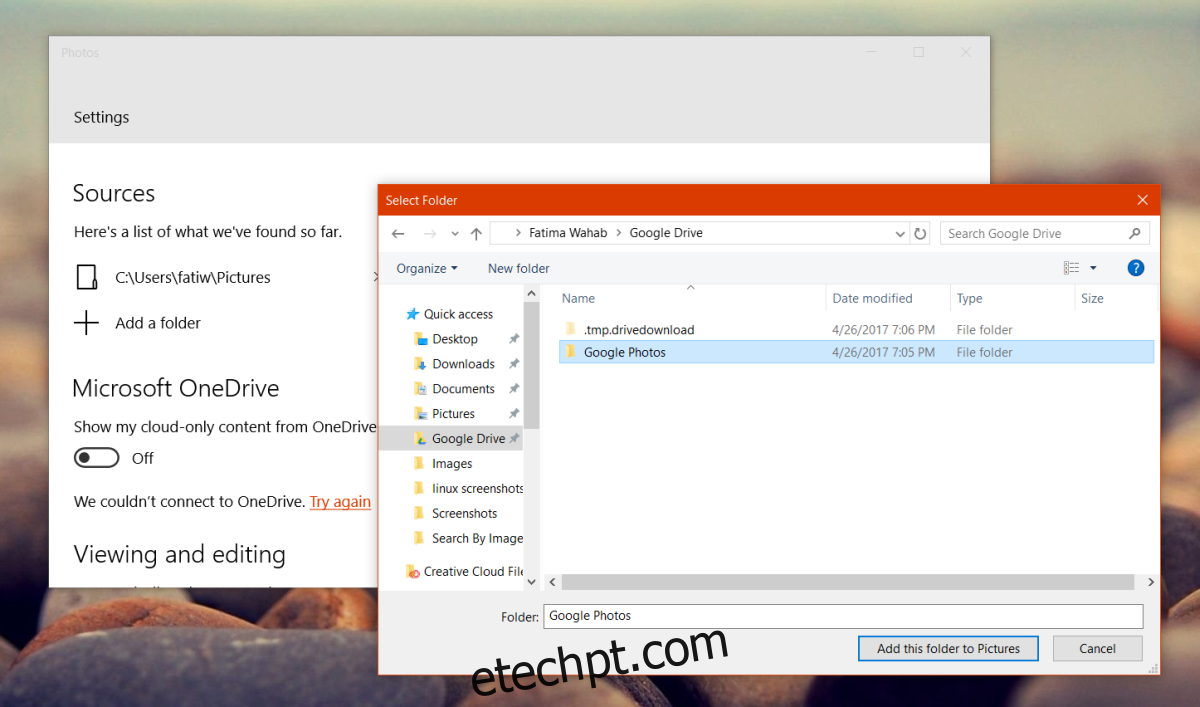
Clique em ‘Adicionar esta pasta às imagens’ e aguarde alguns instantes. Pode levar um tempo até que as fotos da nova pasta apareçam. Se necessário, clique no botão de atualizar algumas vezes. Em breve, a pasta e suas imagens serão exibidas.
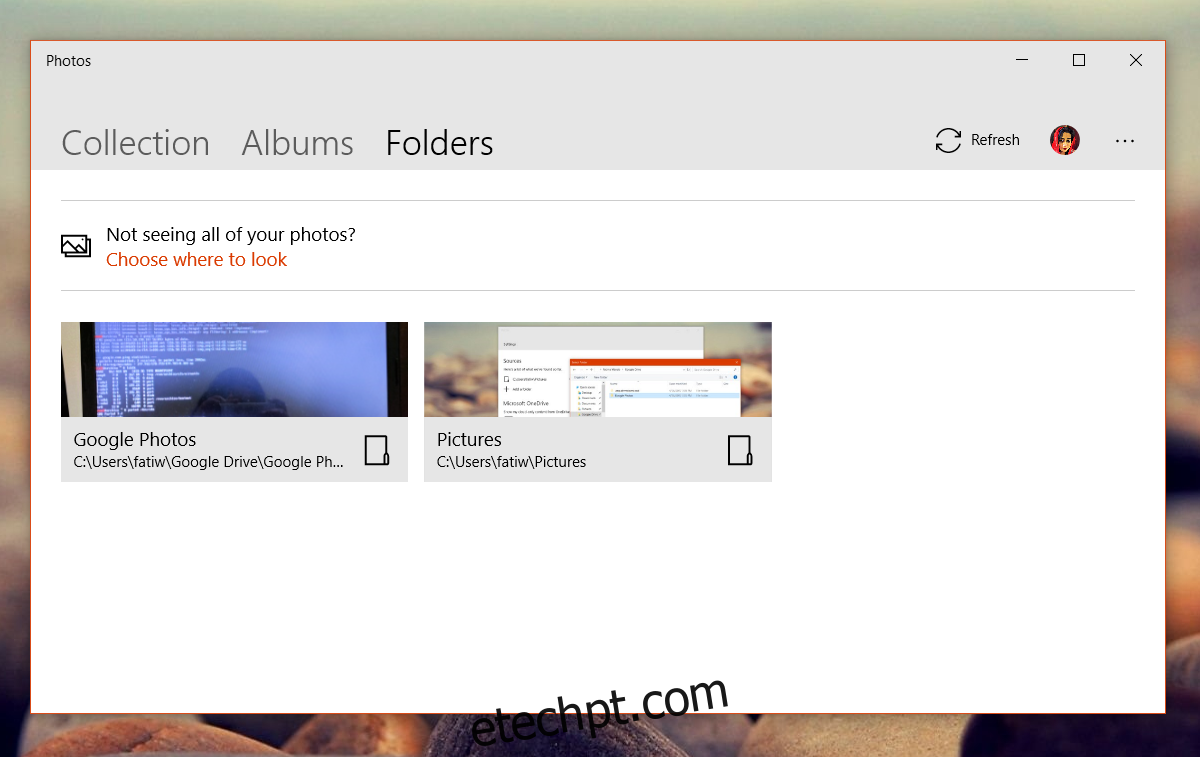
A inclusão da pasta do Google Fotos no seu Google Drive é uma solução eficiente para acessar suas fotos localmente, compensando a ausência de um aplicativo de desktop do Google Fotos. Com este método, você consegue integrar o Google Fotos ao aplicativo Fotos do Windows como um local acessível, permitindo visualizar as imagens sem precisar utilizar o Explorador de Arquivos. Agora, basta selecionar a pasta do Google Fotos no aplicativo Fotos do Windows para ver todas as suas imagens.